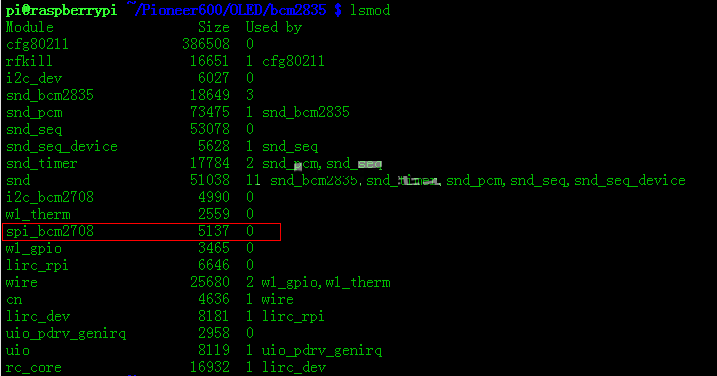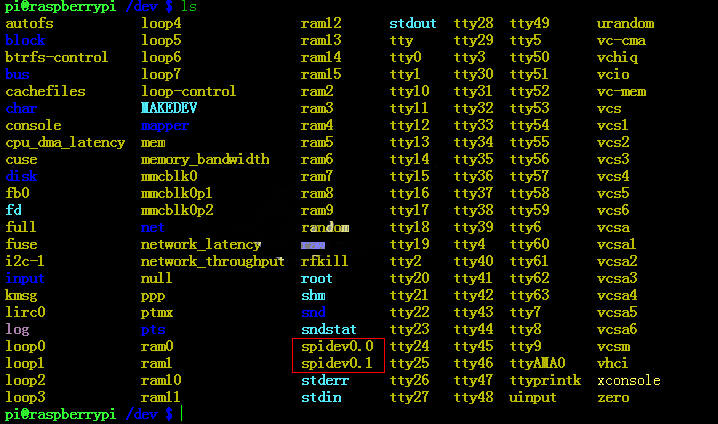- 首页
- >
- 文章中心
- >
- 树莓派教程
- >
- 树莓派主板
- >
- 树莓派ZERO/3B/4B
树莓派系列教程18:SPI
一、 开启树莓派spi功能
1 | sudo raspi-config |
选择 Advanced Options -> SPI -> yes 启动SPI内核驱动
运行lsmod命令,可以看到spi模块已启动
在/dev路径下面,我们可以发现两个spi设备
spi管脚如下如所有,左边方框的管脚分别为MOSI MISO SCLK,左边CE0,CE1为两个片选管脚,分别对应上图中的spidev0.0,spidev0.1两个设备。对这两个文件读写操作即可控制spi设备。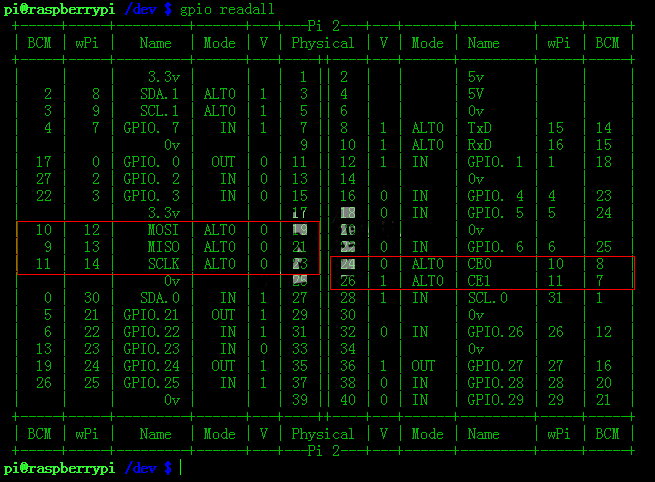
二、SPI编程
Pioneer 600扩展板配备一款0.96inch,128864分辨率的oled显示屏,通过SPI控制,先上显示效果图。由于程序过长,在这里我就不把代码全部贴出来了,只是简单讲解一下spi的操作函数。如果各位有兴趣可以下载程序,研究一下。如果程序有什么写得不好的地方,还望各位指正。
1、bcm2835
1 | bcm2835_spi_begin(); //启动spi接口,设置spi对应管脚为复用功能 |
2 | bcm2835_spi_setBitOrder(BCM2835_SPI_BIT_ORDER_MSBFIRST); //高位先传输 |
3 | bcm2835_spi_setDataMode(BCM2835_SPI_MODE0); //spi模式0 |
4 | bcm2835_spi_setClockDivider(BCM2835_SPI_CLOCK_DIVIDER_128); //分频, |
5 | bcm2835_spi_chipSelect(BCM2835_SPI_CS0); //设置片选 |
6 | bcm2835_spi_setChipSelectPolarity(BCM2835_SPI_CS0, LOW); //设置片选低电平有效 |
1 | uint8_t bcm2835_spi_transfer(uint_t value) 传输一个字节 |
2 | void bcm2835_spi_transfernb(char *tbuf,char *rbuf,uint32_t len) 传输n字节 |
2、python
安装spi库
https://pypi.python.org/pypi/spidev/3.1
下载spidev库,复制到树莓派,并行运行如下命令解压安装
1 | tar –zxvf spidev-3.1.tar.gz |
2 | cd spidev |
3 | sudo python setup.py install |
安装imaging库
1 | sudo apt-get install python-imaging |
python-spidev的使用方法:
1 | import spidev |
导入库
1 | bus=0 |
2 | device=0 |
3 | spi=SPI.SpiDev(bus,device) |
打开spi设备,此处设备为/dev/spi-decv0.0
1 | spi.readbytes(n) |
从SPI设备读取n字节
1 | spi.writebytes(list of value) |
将列表的数据写到SPI设备
1 | spi.xfer(list of values[, speed_hz, delay_usec, bits_per_word]) |
执行SPI传输。
TAG:
树莓派10.1寸DSI MIPI显示屏LCD 720x1280 ESP32-P4 Luckfox Lyra RK3506/Omni3576
气体传感器扩展板 数字 VOC 挥发性有机化合物传感器模块
Luckfox Pico
树莓派4摄像头
香橙派UPS
树莓派Zero 网口
桌面小摆件
编程手表
套件树莓派CM4S08032带POE IO底板扩展板
Arduino 0.85寸LCD
ESP32-S3
ESP32 S3开发板2.1寸圆形旋钮显示屏带蓝牙WIFI可按压480x480
MAX9296A 2路GMSL相机Camera扩展板适用于Jetson Orin主板
RoArm-M2-S WIFI配置
树莓派5外壳套件A含PCIe转千兆网口 全接口转同侧
斑梨
Sipeed MaixCAM Pro AI Linux摄像头开发板YOLO OpenCV RISC-V SG2002带麦克风 喇叭 六轴IMU 视觉相机 图像处理音频 电子竞赛
树莓派zero摄像头
R7FA4 Plus A开发板 R7FA4M1AB3CFM开发板 兼容于Arduino UNO R4 Minima
GC9A01